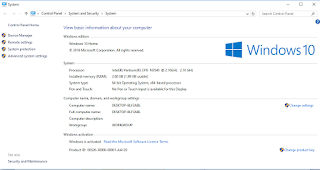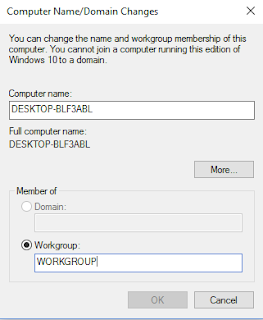Assalamualaikum alhamdulillah kali ini kita masih bisa bertemu pada pertemuan kali ini saya akan membahas tentang Materi KKPI SMK Kelas XII dengan materi "Mengoperasikan Web- Browser" , oke langsung saja ke pembahasannya==>
A. Pengertian Dan Manfaat Internet
1. Pengertian Internet
sekumpulan atau jaringan dari jaringan komputer yang ada di seluruh dunia.
sekumpulan atau jaringan dari jaringan komputer yang ada di seluruh dunia.
2. Kegunaan Internet
B. Koneksi Internet
Kecepatan akses internet adalah kecepatan transfer data pada saat melakukan akses melalui jalur internet. Terdapat dua macam kecepatan akses internet, yaitu downstream dan upstream. Downstream merupakan kecepatan saat kita mengambil data-data dari server internet ke konputer kita. Misalnya, saat kita masuk search engine, browser,dll. Sedangkan upstream ialah kecepatan transfer data saat kita mengirim data dari komputer ke server.
Kecepatan akses internet dihiutng dari jumlah data yang dikirim dalam satuan waktu. Jika kita mengirim 1kb/secon, berarti kita telah mengirim 1000 byte, dengan 1 byte = 8 bit.
Terdapat beberapa pilihan tipe/jenis koneksi internet yang dapat di gunakan, yaitu :
1. Dial-Up
2. DSL
3. GPRS
4. 3G
5. EVDO
6. High-Speed Downlink Packet Access (HSDPA)
7. Wireless LAN
8. Broadband
Untuk dapat melakukan koneksi ke internet, secara umum langkah-langkah yang perlu disiapkan adalah : Siapkan seperangkat PC Modem (Modulator Demodulator) Koneksi ke internet melalui penyedia layanan akses internet atau ISP (Internet Service Provider).
PENGERTIAN MODEM
Sebelum melakukan instalasi modem sebaiknya kita perlu tahu dulu apa yang disebut dengan Modem. Modem singkatan dari Modulator Demodulator yang berfungsi untuk mengkonversikan data digital ke data analog dari komputer pengguna ke komputer server melalui jalur telpon, dan sebaliknya.
A. Modem Dial Up Jenisnya dapat dibagi 2, yaitu: Modem Eksternal Biasanya dilengkapi dengan panel atau LED atau LCD yang menampilkan info tentang apa yang sedang dilakukan oleh modem kalian yang mana berguna untuk membantu kita permasalahan yang terjadi. Tidak menggunakan slot di dalam komputer kalian. Dapat di-nyalakan atau di-matikan secara terpisah dari komputer. Lebih mudah dipindah tempatkan (contohnya, kalian dapat menggunakan modem eksternal yang sama untuk komputer desktop ataupun laptop kalian). Di daerah yang rawan dengan masalah petir lebih aman bila menggunakan modem eksternal.
B. Modem Internal Lebih mudah dipasang (atau menjadi mimpi yang paling buruk), biasanya lebih murah karena tidak memiliki case dan power supply terpisah, mencegah orang lain untuk bertindak iseng terhadap modem karena terletak di dalam komputer, tidak menggunakan kabel yang semerawut, menghemat tempat, dan juga menghemat biaya untuk membeli kabel serial.
PENGENALAN PENELUSURAN WEB (WEB BROWSER)
Dewasa ini internet bukan merupakan sesuatu yang aneh di masyarakat, karena penggunakan internet sebagai media komunikasi massa sudah hampir kita temui dimana-mana. Untuk dapat menjelajahi internet tersebut diperlukan sebuah software yaitu yang disebut web browser. Beberapa software web browser yang sering digunakan diantaranya :
1. Internet Explorer
2. Netscape Navigator
3. Mozilla
4. Opera
WEB BROWSER INTERNET
Dewasa ini browser yang paling banyak digunakan oleh user adalah Mozila Firefox, yang pada saat ini sudah mencapai versi 16. Keunggulan browser Mozilla Firefox diantaranya : a. Ukuran aplikasi yang relative kecil, yaitu sekitar 4,7 MB, dibanding IE yang dapat mencapai 80 MB b. Mendukung berbagai jenis jalan pintas untuk aksi, baik yang berupa tombol pintas misalnya Ctrl+T untuk membuka tab baru maupun gerakan mouse pintas (mouse gesture) misalnya menekan tombol kanan mouse sambil menggeser mouse ke kiri menuju halaman sebelumnya. c. Penghentian pop up, yang secara otomatis telah terintegrasi dalam penginstalan awal. d. Mampu mematahkan pembatasan aksi pengguna, misalnya penyembunyian status bar atau penguncian browser, sehingga pengguna tidak dapat memperbesar atau memperkecil ukuran browser. e. Penampilan halaman yang lebih lapang dengan area toolbar lebih ringkas. f. Fitur organisasi bookmark yang mampu mengorganisasi beberapa tab sekaligus. g. Tampilan browser dapat dikustomisasi menggunakan skin
SEMOGA BERMANFAAT
Untuk dapat melakukan koneksi ke internet, secara umum langkah-langkah yang perlu disiapkan adalah : Siapkan seperangkat PC Modem (Modulator Demodulator) Koneksi ke internet melalui penyedia layanan akses internet atau ISP (Internet Service Provider).
PENGERTIAN MODEM
Sebelum melakukan instalasi modem sebaiknya kita perlu tahu dulu apa yang disebut dengan Modem. Modem singkatan dari Modulator Demodulator yang berfungsi untuk mengkonversikan data digital ke data analog dari komputer pengguna ke komputer server melalui jalur telpon, dan sebaliknya.
A. Modem Dial Up Jenisnya dapat dibagi 2, yaitu: Modem Eksternal Biasanya dilengkapi dengan panel atau LED atau LCD yang menampilkan info tentang apa yang sedang dilakukan oleh modem kalian yang mana berguna untuk membantu kita permasalahan yang terjadi. Tidak menggunakan slot di dalam komputer kalian. Dapat di-nyalakan atau di-matikan secara terpisah dari komputer. Lebih mudah dipindah tempatkan (contohnya, kalian dapat menggunakan modem eksternal yang sama untuk komputer desktop ataupun laptop kalian). Di daerah yang rawan dengan masalah petir lebih aman bila menggunakan modem eksternal.
B. Modem Internal Lebih mudah dipasang (atau menjadi mimpi yang paling buruk), biasanya lebih murah karena tidak memiliki case dan power supply terpisah, mencegah orang lain untuk bertindak iseng terhadap modem karena terletak di dalam komputer, tidak menggunakan kabel yang semerawut, menghemat tempat, dan juga menghemat biaya untuk membeli kabel serial.
PENGENALAN PENELUSURAN WEB (WEB BROWSER)
Dewasa ini internet bukan merupakan sesuatu yang aneh di masyarakat, karena penggunakan internet sebagai media komunikasi massa sudah hampir kita temui dimana-mana. Untuk dapat menjelajahi internet tersebut diperlukan sebuah software yaitu yang disebut web browser. Beberapa software web browser yang sering digunakan diantaranya :
1. Internet Explorer
2. Netscape Navigator
3. Mozilla
4. Opera
WEB BROWSER INTERNET
Dewasa ini browser yang paling banyak digunakan oleh user adalah Mozila Firefox, yang pada saat ini sudah mencapai versi 16. Keunggulan browser Mozilla Firefox diantaranya : a. Ukuran aplikasi yang relative kecil, yaitu sekitar 4,7 MB, dibanding IE yang dapat mencapai 80 MB b. Mendukung berbagai jenis jalan pintas untuk aksi, baik yang berupa tombol pintas misalnya Ctrl+T untuk membuka tab baru maupun gerakan mouse pintas (mouse gesture) misalnya menekan tombol kanan mouse sambil menggeser mouse ke kiri menuju halaman sebelumnya. c. Penghentian pop up, yang secara otomatis telah terintegrasi dalam penginstalan awal. d. Mampu mematahkan pembatasan aksi pengguna, misalnya penyembunyian status bar atau penguncian browser, sehingga pengguna tidak dapat memperbesar atau memperkecil ukuran browser. e. Penampilan halaman yang lebih lapang dengan area toolbar lebih ringkas. f. Fitur organisasi bookmark yang mampu mengorganisasi beberapa tab sekaligus. g. Tampilan browser dapat dikustomisasi menggunakan skin
SEMOGA BERMANFAAT